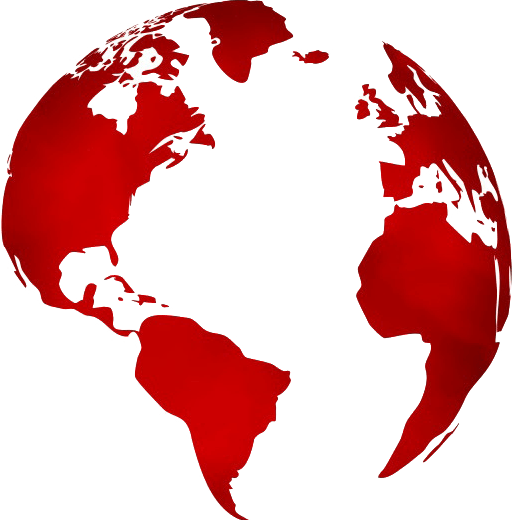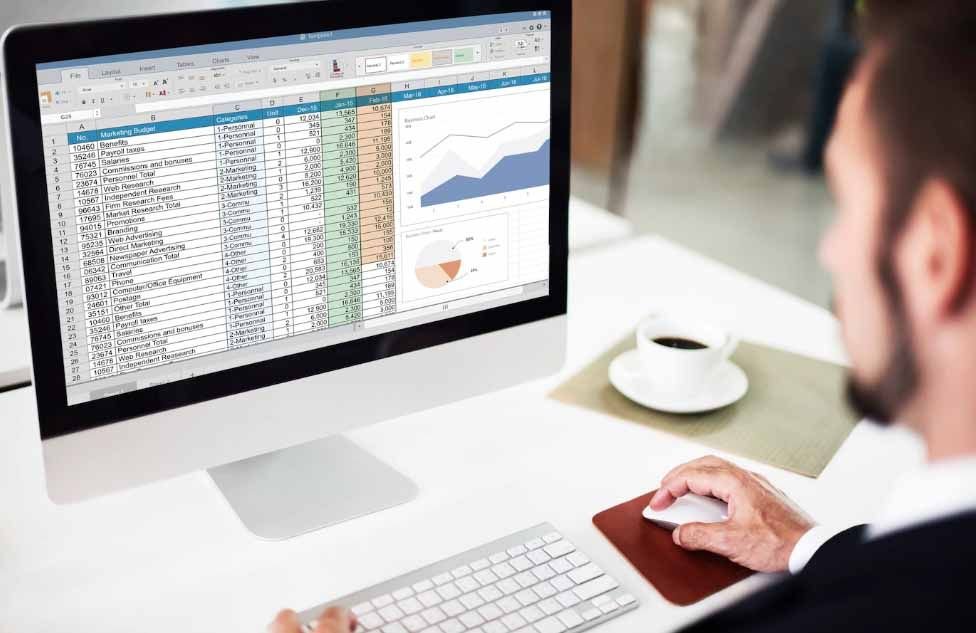
¿Qué es un inventario Excel?
Hacer un inventario en Excel es una gran opción ya que tendremos no solamente la posibilidad de tener nuestro stock perfectamente gestionado, sino que además podremos realizar los informes necesarios para obtener la información que nos haga falta, bien sea el valor de los productos, las existencias, balance de situación, informe sobre ventas etc.
El inventario de control de stock en Excel sigue siendo una de las mejores herramientas para tener nuestro inventario al día llevando una gestión de las entradas y salidas de mercancía.
Llevar un inventario en Excel puede ser algo complicado para quien no lo ha realizado nunca, pero en este artículo te mostraremos lo fácil que se puede manejar y hacer los inventarios
Realizar un sistema de control de inventarios en Excel nos puede facilitar mucho la gestión de la empresa con ellos podemos hacer:
- Control de stock en el inventario
- Seguimiento de entradas y salidas
- Realizar gráficos para su análisis
- Control de ventas
- Control de compras
- Automatización del inventario
¿Cómo hacer un inventario en Excel? (con fotos)
Abrimos un archivo nuevo en Excel

Una vez abierto debemos agregar dos hojas mas al documento de Excel, cambiaremos los nombres de hoja1, hoja2, hoja3 por el de Stock o inventario, Entradas o Compras y Salidas o Ventas (como mas os guste)
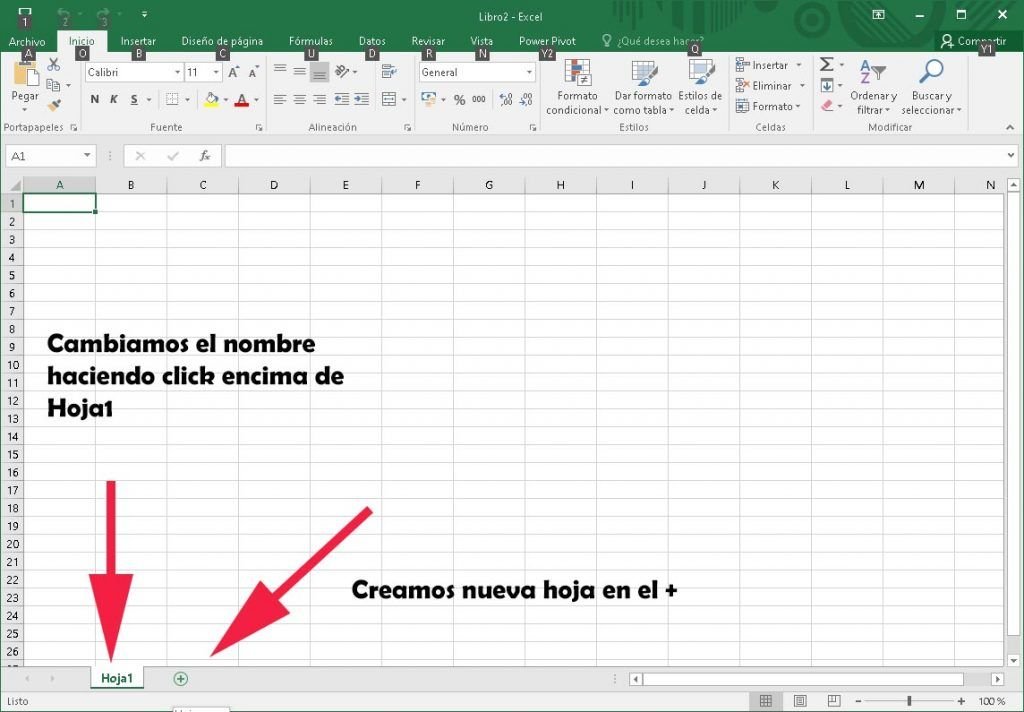
Una vez tenemos las tres hojas nombradas en la primera línea de cada hoja debemos poner lo siguiente (esto es una aproximación ya que los datos pueden variar según empresa o necesidades)
En la hoja del stock:
- Código (identificación de la mercancía)
- Nombre o producto o artículo (el nombre del la mercancía)
- Descripción
- Stock inicial (este puede ir desde 0 hasta el que tengas en principio)
- Compras o entradas
- Ventas o salidas
- Total (el resultado de las compras y ventas)
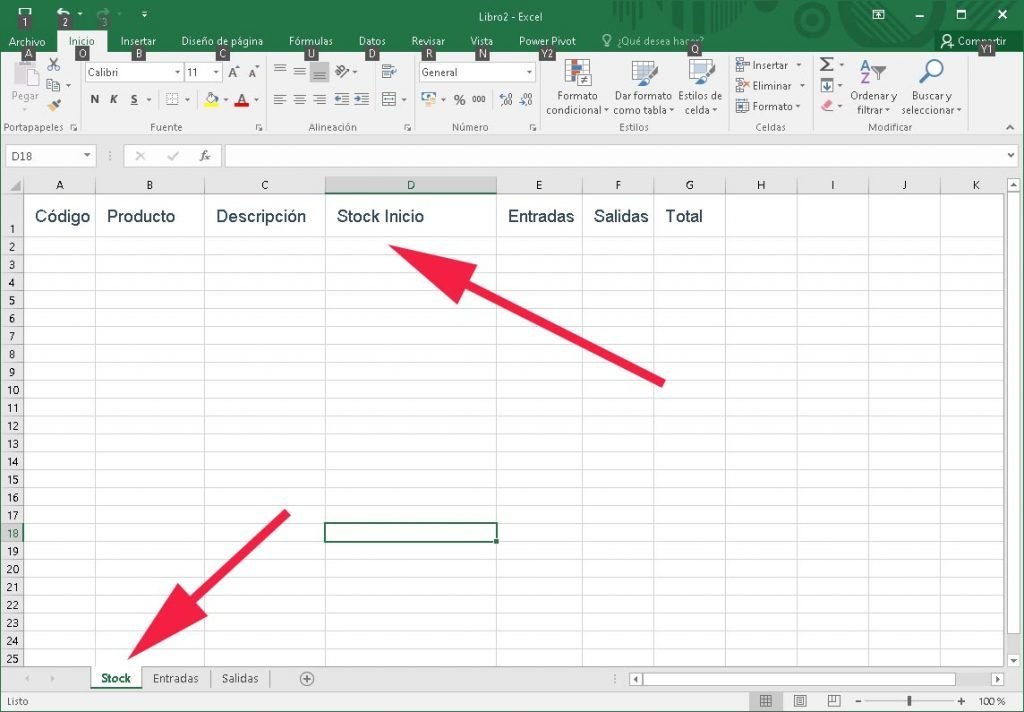
En la hoja de Entradas:
- Nº de Factura de compra
- Fecha de la Factura
- Código
- Artículo o producto
- Cantidad de artículos
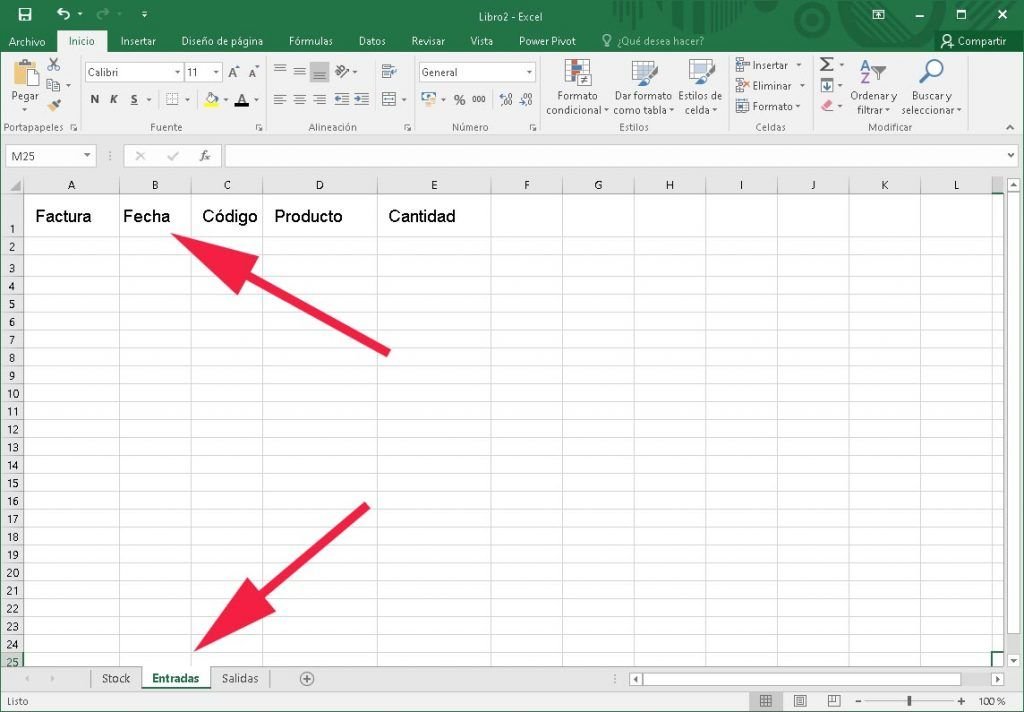
Para la hoja de salidas:
Pondremos los mismo datos conceptos que la hoja de entradas

Ya tenemos nuestro excel preparado para insertar la tabla.
Tabla de inventario en Excel
Para colocar la tabla antes de nada lo primero que debemos hacer es seleccionar todas las celdas y columnas.

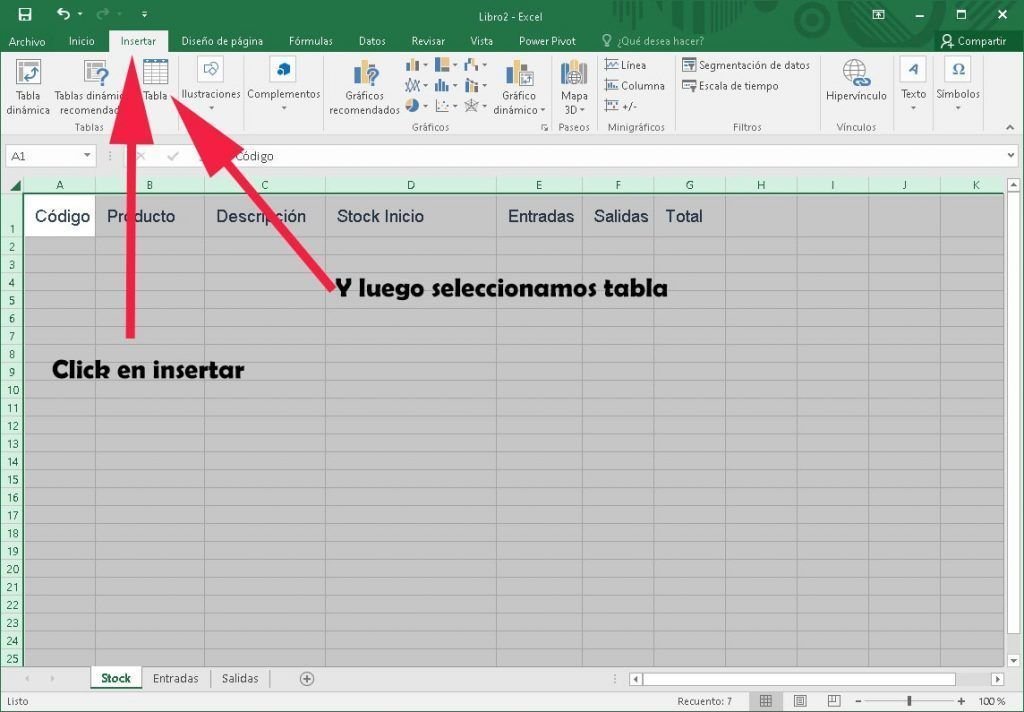

Vemos como nuestra plantilla de Excel a cambiado significativamente.
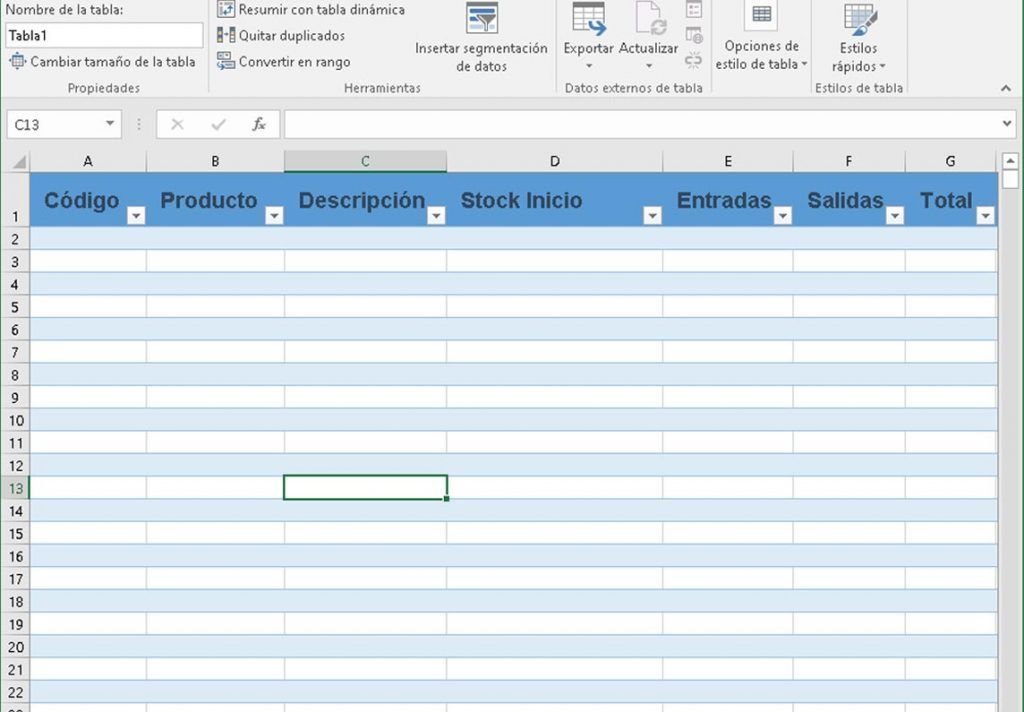
El siguiente paso es cambiar el nombre de la Tabla1 por el de Stock

Realizamos esta misma operación con las dos hojas restantes, les ponemos la tabla y les cambiamos el nombre de la tabla por el mismo que tiene la hoja. Al igual que en la hoja stock pusimos el nombre de la tabla como stock, en la de entradas la tabla será entradas etc.
Introducción de artículos o productos
Finalizado el paso anterior con las tres tablas bien denominadas, procedemos a meter los códigos de los productos este código irá determinado por la empresa o por número de identificación, pero si realmente nos da igual y solo queremos denominar a los código por ejemplo con «P + un número» podemos poner en la celda de abajo del código P1 y arrastra hacia abajo para que lo haga correlativamente.
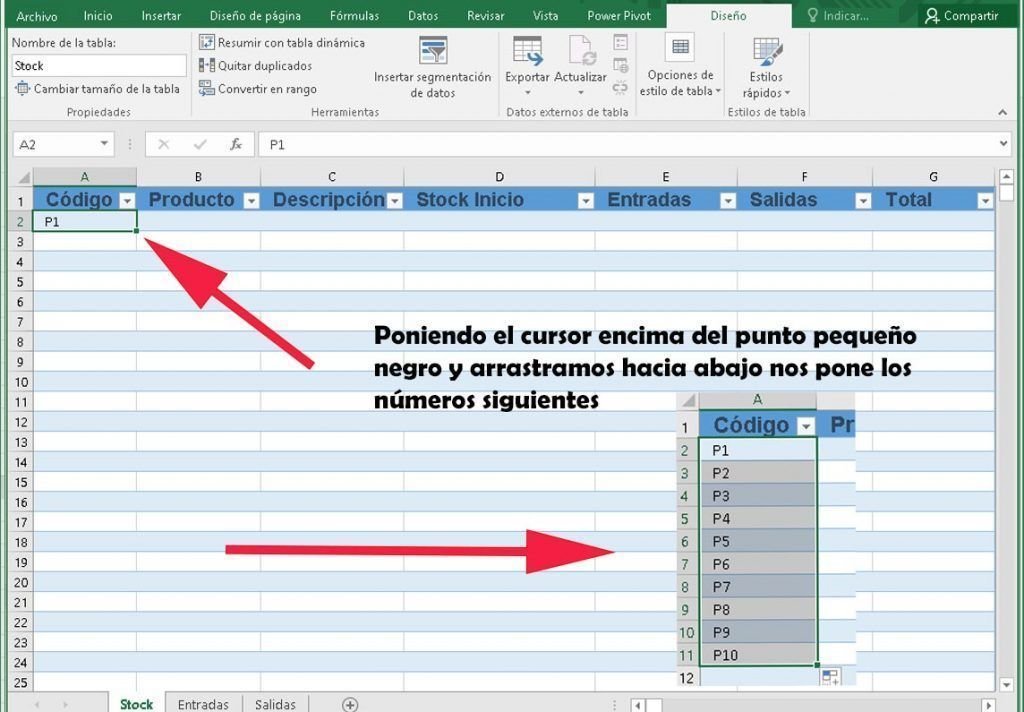
Después de este paso nos vamos a la hoja Entradas
Seleccionamos las celdas donde pone código (sin marcar la celda donde está escrito), le daremos a la pestaña datos y presionaremos validación de datos

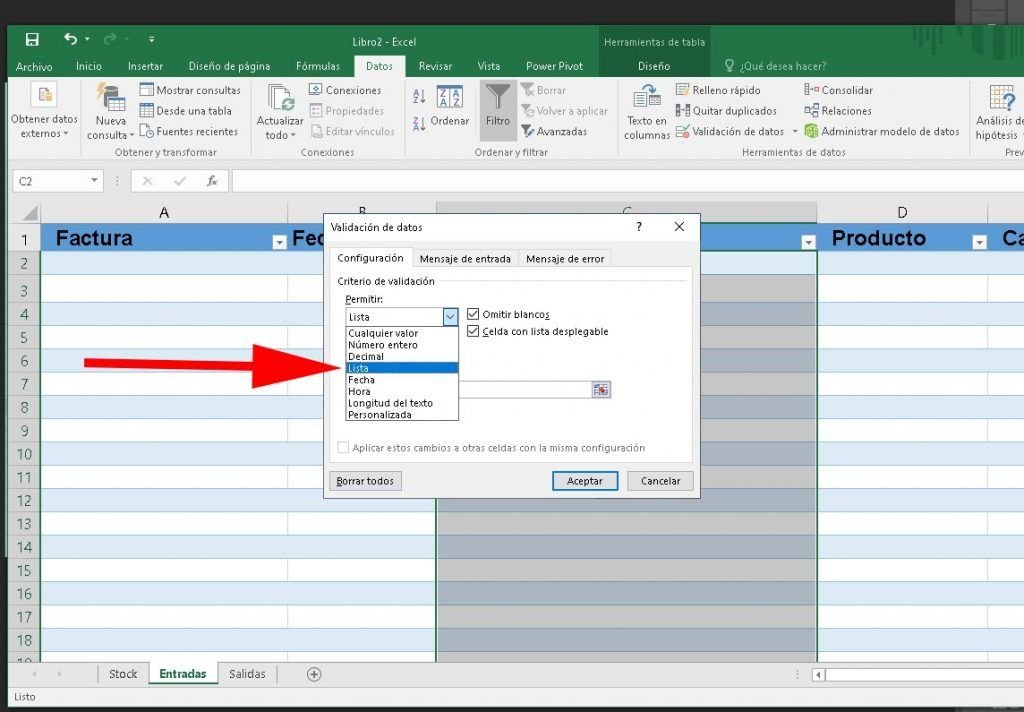
El recuadro donde pone origen seleccionaremos los datos de la primera hoja «stock» donde pusimos los códigos

Gracias a esto ya tenemos un menú desplegable con el código de los artículos.

Repetiremos este paso en la hoja de salidas
Ahora toca rellenar todos los datos faltantes en la hoja, control, stock inicial y nombre o artículo

Una vez realizado este paso, vamos a la hoja de entras y colocamos en la columna producto la siguiente fórmular:
=BUSCAR([Código];Stock;Stock[Producto])
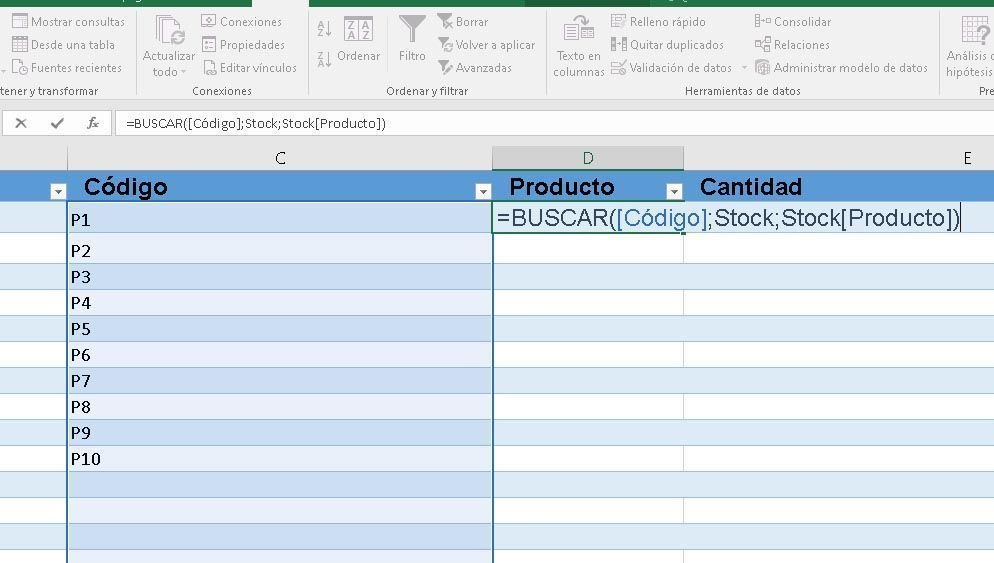
En el momento que pongamos la fórmula en todas las casillas, automáticamente se pondrá el nombre, recuerda que si pusiste otros nombres en los conceptos o en las hojas, deberás cambiarlo en la fórmula.
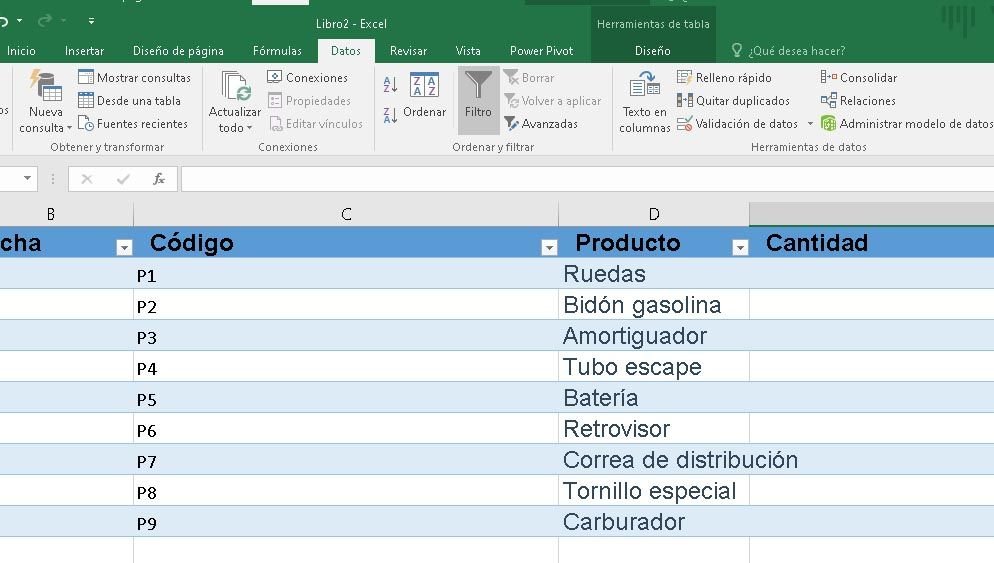
El siguiente paso es rellenar las facturas, la fecha y cantidad.
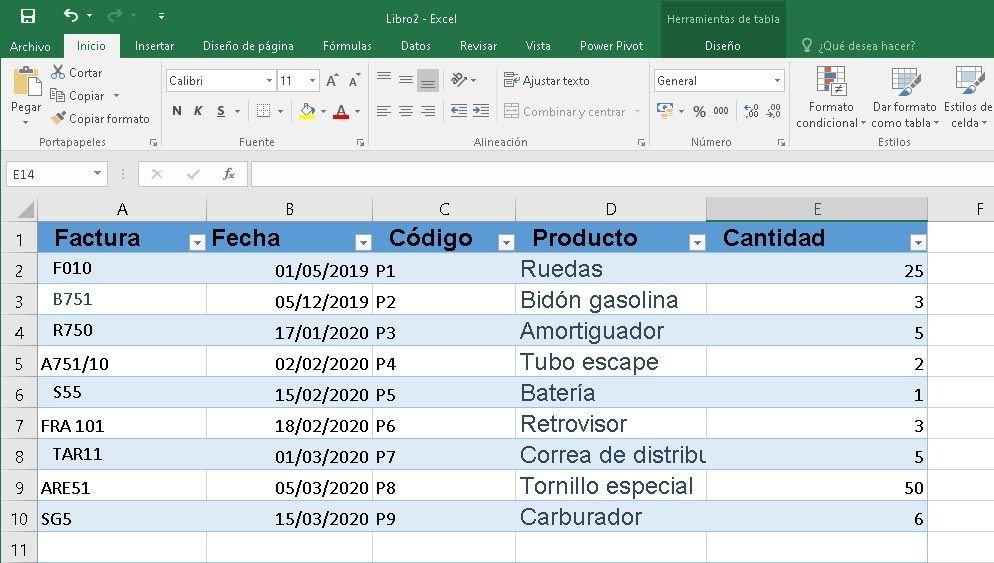
Debemos realizar la misma operación con la hoja de salidas

Una vez preparado, ahora toca automatizar el inventario en Excel para que todo sea mas fácil.
Inventario automatizado en Excel
Para agilizar todo el procedimiento que lleva el registro de un inventario vamos a realizar unas fórmulas para que se rellene por el mismo
En la hoja de stock, en la columna de entradas coloca la siguiente fórmula:
=SUMAR.SI([@[Código ]];Entradas[@Código];Entradas[@Cantidad])
Esto provocará que se rellene automáticamente

Sólo nos quedará colocar dos fórmulas mas las de Salidas
=SUMAR.SI([@[Código ]];Salidas[@Código];Salidas[@Cantidad])
Y las del total para saber cuanto tenemos en stock
=[@[Stock inicial]]+[@Entradas]-[@Salidas]
Con esto ya tenemos listo nuestro inventario en Excel
Control de inventario en Excel
Nada mejor que un ejemplo de un inventario en Excel que con un video
Inventario automatizado en Excel
Te dejo un video explicativo de como automatizar un inventario en excel
- Enlaces relacionados: